Situatie
Vă deranjează când cursorul mouse-ului blochează vizualizarea câmpului de text pe care îl introduceți? Dacă da, vă puteți ascunde cursorul în timp ce introduceți text folosind una dintre cele două metode pe computerul dvs. cu Windows 10 sau 11.
Solutie
Pasi de urmat
Pentru a ascunde cursorul utilizând opțiunea încorporată, deschideți aplicația Setări pe computer. Apăsați Windows+i pentru a face acest lucru rapid.
- În Setări, din bara laterală din stânga, selectați „Bluetooth și dispozitive”.
- Se va deschide o pagină „Mouse”. Aici, din secțiunea „Setări asociate”, selectați „ Setări suplimentare pentru mouse ”.
- Veți vedea o fereastră „Proprietăți mouse”. În partea de sus a acestei ferestre, faceți click pe fila „Opțiuni indicator”.
- Fila „Opțiuni indicator” afișează diferite setări ale mouse-ului. Aici, în secțiunea „Vizibilitate”, activați opțiunea „Ascunde indicatorul în timpul tastării”. Apoi faceți click pe „Aplicați” și „OK”.
De acum înainte, când începeți să introduceți o aplicație precum Notepad, computerul dvs. va ascunde cursorul. De îndată ce mișcați mouse-ul sau trackpad-ul, va apărea cursorul.

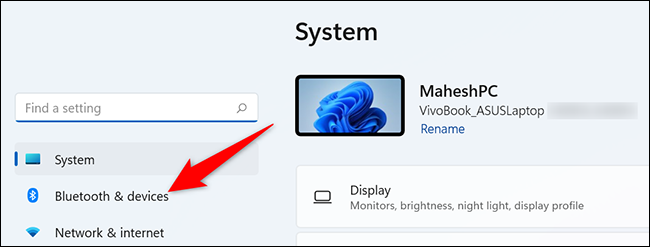
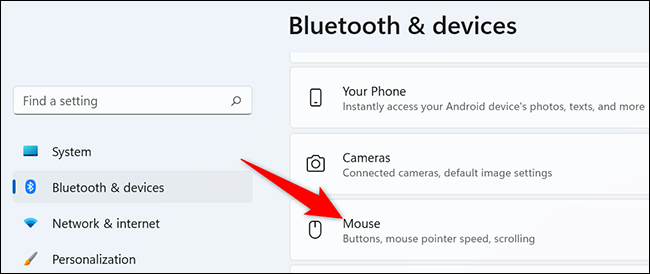
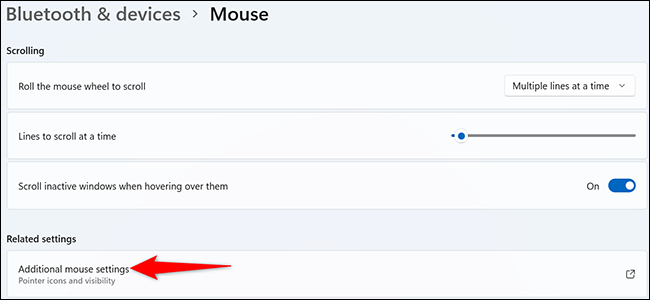
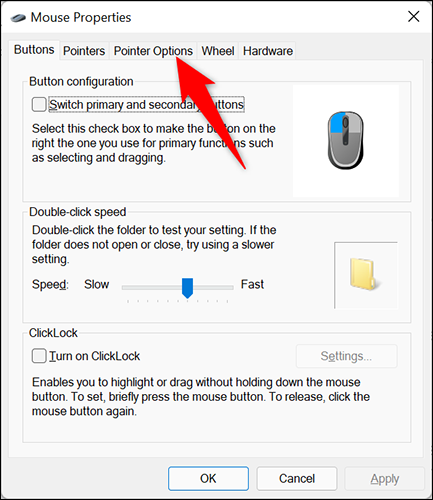

Leave A Comment?